Каждое приложение, которое вы устанавливаете на андроид, запускает соответствующие службы, работающие все время в фоновом режиме.
Эти процессы отвечают за все виды деятельности смартфона или планшета — можно синхронизировать данные или подключаться к другим устройствам.
Некоторые службы, имеет важное значение, но в процессе диагностики можно найти много ненужных процессов, которые по мнению большинства, только замедляют вашу систему.
Например, в некоторых приложениях, можно найти службу, которая запускает коммуникационную программу из Smart Watch.
Такая функция очень часто абсолютно не нужна, и вы можете ее услугу по эксплуатации заблокировать. Как сделать, чтобы их закрыть?
Выключить их лучше всего помогут программы от разработчиков энтузиастов, причем выбор большой, но все эти разработки качественно выполняют свою работу.
Блокировка и отключение фоновых приложений на Android программой DisableService
DisableService поможет вам отключить службы, но возможно потребуются рут доступ (мне неизвестно какой у вас андроид 5.1, 6.0 1 или 2.3).
Все приложения работают в фоне без вашего ведома!
Он отображает список всех служб, работающих в фоновом режиме и позволяет легко их блокировать.
После запуска приложения отобразятся в списке, который разделен на два раздела: сторонние и системные.
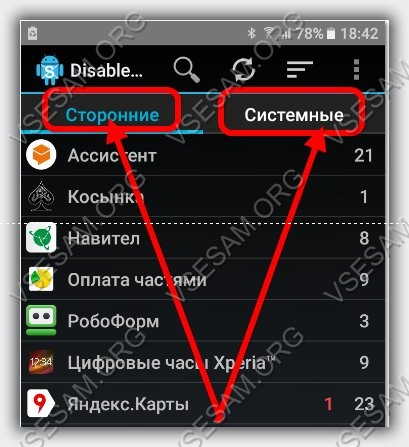
Как можете догадаться, приложения сторонних разработчиков, вы установили самостоятельно из Play Store, в то время как системные являются частью нашей прошивки.
Если они в настоящее время работает в фоновом режиме, то количество служб отображается в той же строке и отмечено синим цветом.
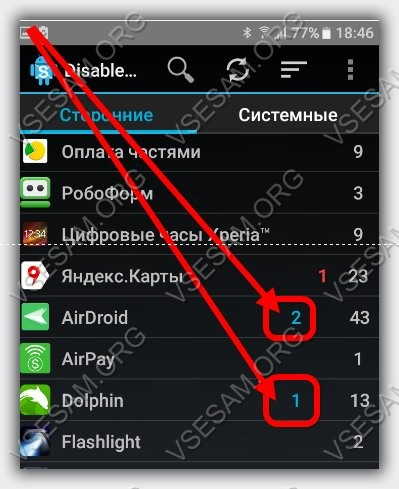
После выбора приложения отображает список всех служб белым и синим цветом (синим цветом работающие процессы в фоновом режиме)
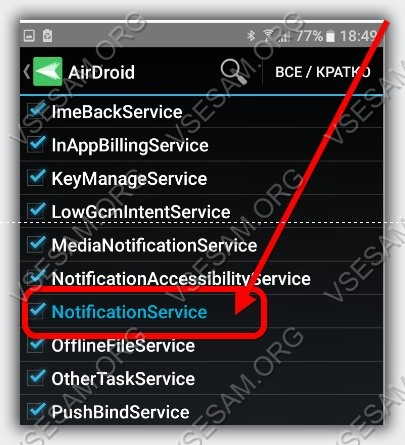
Чтобы отключить услугу, просто снимите с нее птичку в списке. Приложение запрашивает корневые привилегии (root доступ) — нажмите «Разрешить» что позволит программе заблокировать услугу.
Какие приложения можно отключать в андроид
Это, к сожалению, сложный вопрос, к которому нельзя дать однозначный ответ. Как правило, вы можете легко запретить любые службы, связанные с синхронизацией данных и уведомлениями.
Тем не менее, не сможете отключить службы, ответственные за основные функции отдельных приложений.
Например, когда запущен «Google Play Music», то службу «MusicPlaybackService» не следует отключать, так как не сможете слушать любые песни.
Почему тормозит телефон? Как влияют фоновые приложения на оперативу. Увеличиваем оперативную память
Полезные советы при закрытии приложений в андроид
Знаете ли вы, что закрытие фоновых мобильных процессов не будет влиять на сохранность батареи в вашем смартфоне?
Более того такой поступок иногда является плохой идеей, но большинство пользователей автоматически их закрывают.
Они делают это, думая, что таким образом экономят батарею и смартфон будет работать дольше.
К сожалению, такое поведение оказывает совершенно противоположное влияние на срок службы батареи.
Пользователи не понимают, что мобильная операционная система отлично управляет запущенными приложениями, для сохранения времени автономной работы.
Краткое руководство о закрытии приложений
- принудительно закрывайте приложения только тогда, когда у вас есть проблемы с работой мобильного устройства;
- закрытое приложение в iPhone получает больше энергии, чем оставить его открытым в фоновом режиме
- Apple, предоставляет разработчикам инструменты, чтобы они делали свои приложения, которые могут работать в фоновом режиме, абсолютно не нагружая устройства;
- доверьтесь мобильной системе, которая эффективно управляет активными процессами.
Мифы о закрытии приложений в андроид
Это миф, что закрытие приложений позволяет экономить заряд батареи, потому что они больше не работают в фоновом режиме. Только люди твердо убеждены, что все с точностью наоборот. Объясню на примере.
Представьте, что вы смотрите телевизор и хотите пить. Тогда идете на кухню, берете стакан, наполняете его водой и выпиваете половину.
Затем другую половину недопитой воды выливаете в раковину и возвращаетесь к кушетке.
Через пять минут, вы снова хотите пить. Вы идете на кухню, чтобы снова наполнить стакан и выпить только половину воды, а вторую вылить.
Это не имеет смысла, не так ли? Не лучше ли оставить стакан воды на столе, и тянутся к нему, когда хочется выпить, а не наполнять его снова?
Это называется трата ресурсов — и так же происходит, когда вы закрываете мобильное приложение.
Удаленное приложение из памяти смартфона в течение некоторого времени запустится опять.
Если вы используете программу часто в течение дня, то нет никакого смысла ее закрывать, потому что таким образом устройство потребляют в два раза больше энергии, чем если бы его оставили работать в фоновом режиме.
Конечно, приложение находится в подвешенном состоянии и остается в памяти, но это оказывает очень незначительное влияние на батарею.
Когда можно принудительно отключать приложения в андроид
Теоретически, вы никогда не должны форсировать закрытие мобильных приложений.
На практике, это немного более субъективно, потому что бывают ситуации, когда просто необходимо программу закрыть полностью — например, когда перестала работать должным образом, или зависла.
В таких случаях даже необходимо полностью закрыть и повторно запустить программу.
В любой другой ситуации, вы должны позволить системе иметь дело с управлением ресурсами — это одна из ее основных функций и преимуществ.
Вы просто должны использовать телефон и не заморачиваться с открытыми приложениями.
Я надеюсь, что этот материал сделал вам одолжение. В следующий раз, когда вы видите кого-то, кто принудительно закрывает приложение, отправьте им ссылку на эту статью, чтобы он понял, что такое поведение не влияет на срок службы батареи.
Источник: vsesam.org
Зачем нужен фоновый режим в телефоне. Проверьте использование батареи
На смартфонах и планшетах на базе Android есть так называемый фоновой режим, при котором происходит передача данных между приложениями, установленными на устройстве, и сервером. В фоновым режиме приложения могут получать обновления или, к примеру, получать уведомления от тех приложений. Простейший пример — те же мессенджеры: при поступлении сообщения вы получаете уведомление на смартфон. Разумеется, если устройство подключено к интернету.
Не у всех подключен фоновый режим — где-то он отключен пользователем, где-то отключен по-умолчанию. Но это не проблема, включить его проще простого. Покажем пример на стоковом Android и смартфоне Samsung с фирменной прошивкой TouchWiz. Начнем по порядку.
Прошивка Android
Заходим в «Настройки».
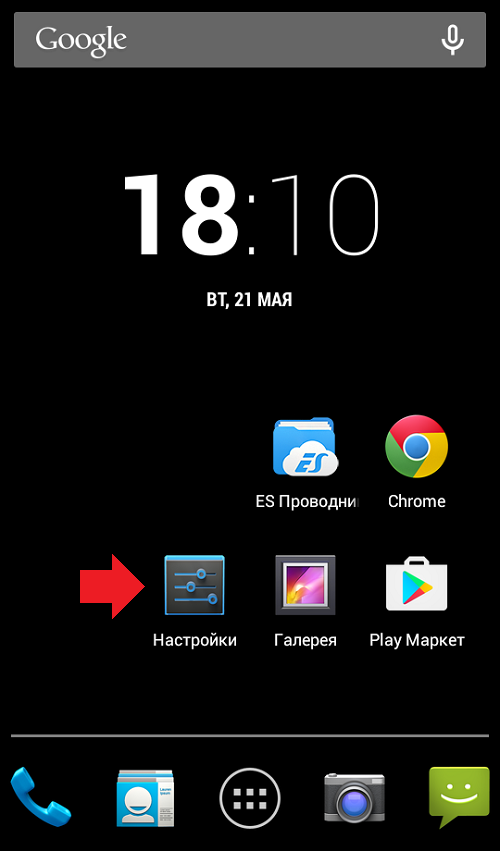
Выбираем «Передача данных».
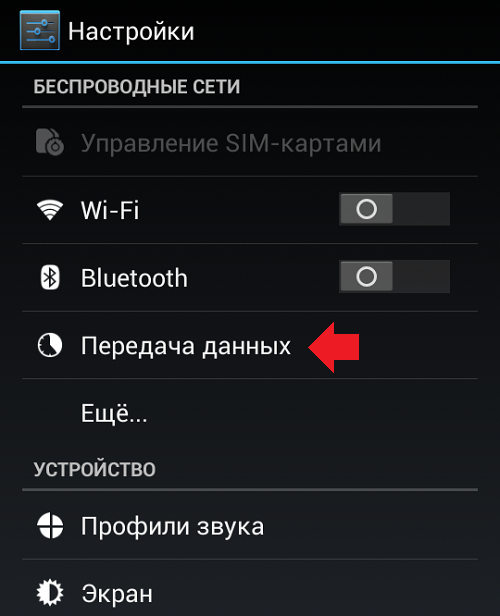
Нажимаем на кнопку «Настройки» в указанном разделе. Это может быть кнопка под экраном, либо же кнопка на экране в виде трех точек. В нашем случае используется первый вариант. Перед вами появится небольшое меню, в нем снимите галочку с пункта «Лимит фоновых данных».
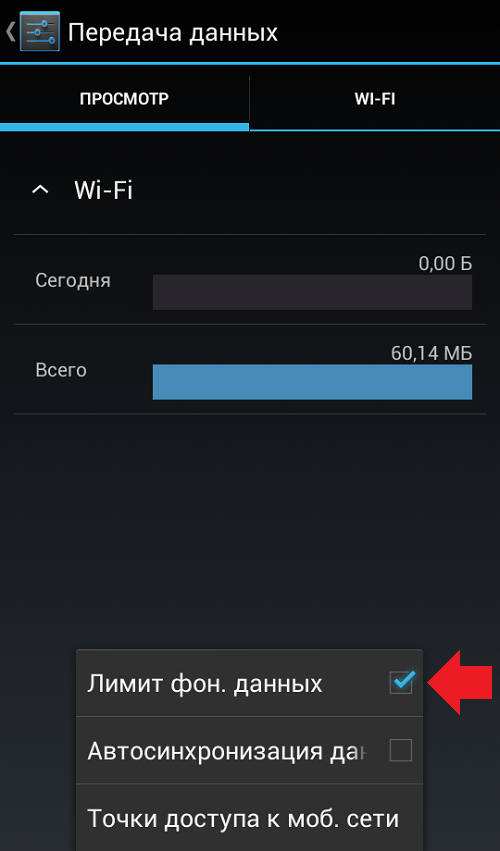
Отсутствие галочки означает, что передача данных в фоновом режиме включена.
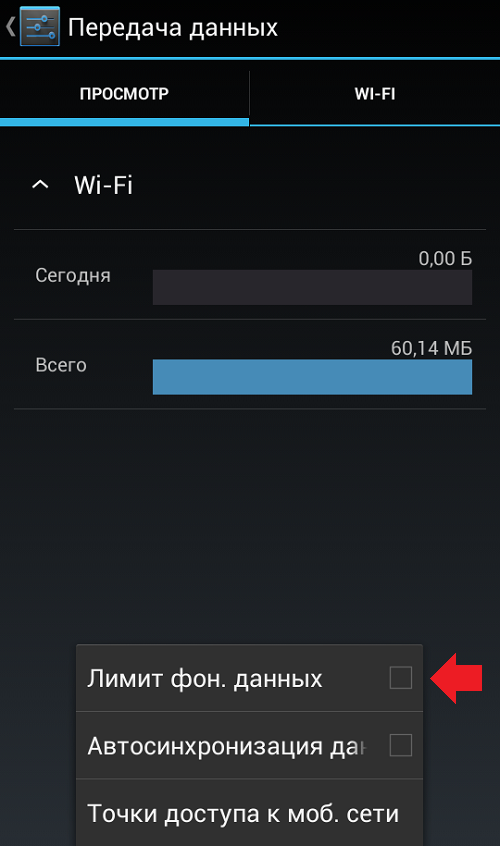
Кстати, если фоновый режим ограничен, под шторкой вы увидите соответствующее уведомление. Нажмите на него и фоновый режим будет автоматически включен.
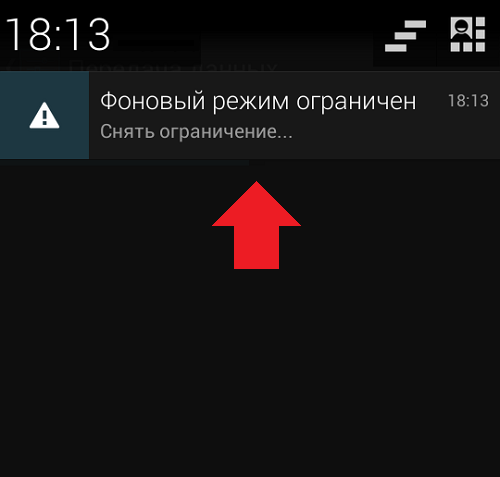
Прошивка TouchWiz (Samsung)
Зайдите в «Настройки».
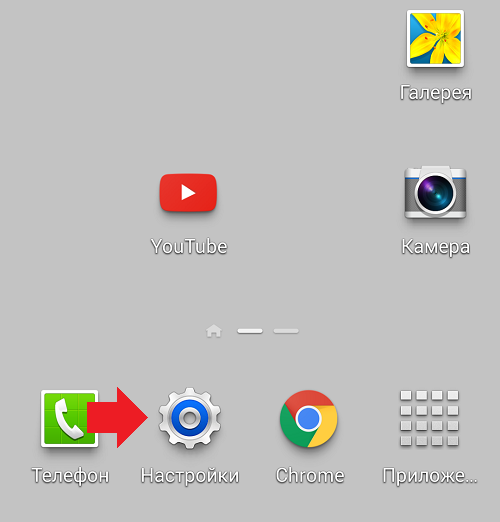
Выберите раздел «Использование данных».
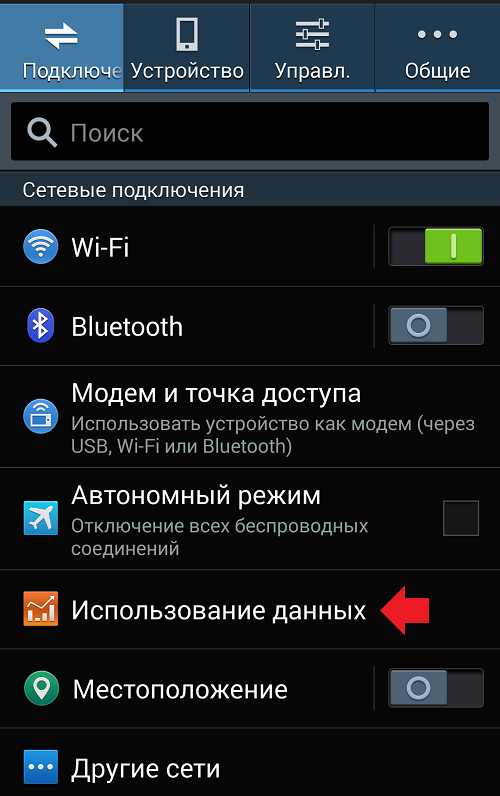
В этом разделе нажмите на кнопку «Настройки», чтобы появилось небольшое окошко, как на изображении снизу. Снимите галочку «Ограничить фоновый режим».
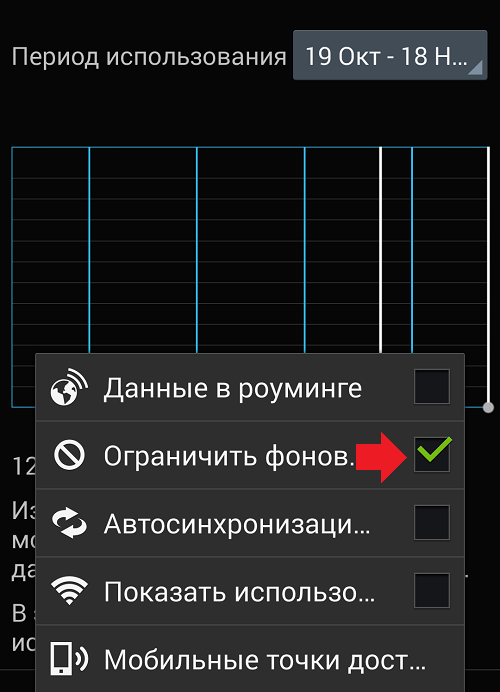
Галочка убрана, значит, передача данных в фоновом режиме работает.
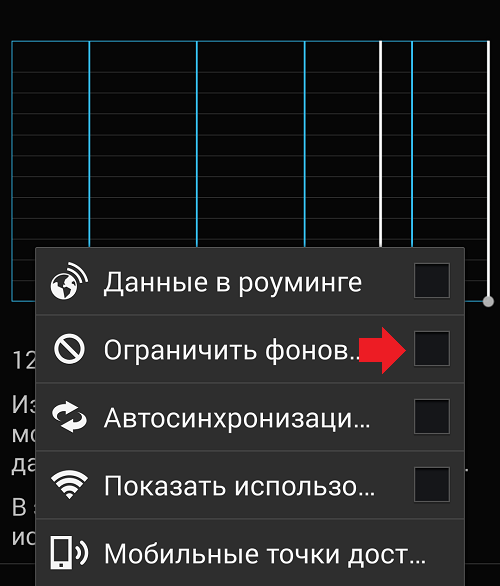
Либо можете просто нажать на соответствующее уведомление под шторкой, чтобы убрать лимит для фонового режима.
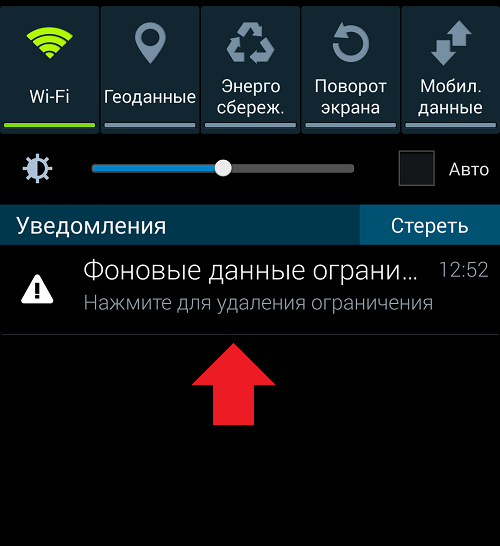
Большая часть пользователей смартфонов и планшетов, работающих на операционной системе андроид, так или иначе, слышала о такой особенности этих устройств, как фоновый режим работы программ. Он способен оказывать значительное влияние на функционирование устройства, а также на его производительность, ввиду чего, имеет смысл побольше узнать о подобных особенностях.
Что такое фоновый режим?
Любые приложения, запущенные на устройстве с установленной операционной системой андроид, могут работать как в фоновом, так и в активном режиме. Активный режим представляет собой явную работу приложения, требующую внимания или каких-либо действий пользователя. Отвечая на вопрос, что такое фоновый режим андроид, следует упомянуть про категорию фоновых приложений.
К подобным программам, можно отнести , различные программы, работа которых приостановлена, а не закрыта, а также антивирусные приложения и прочие процессы. Работа в подобном режиме, позволяет сохранять их во время простоя, а не терять, как происходить в случае с перезапуском приложения. У подобного режима довольно много достоинств. К ним относят:
- Реализация многозадачности. Благодаря возможности переключения приложений с активного формата на скрытый, пользователь способен работать в нескольких приложениях одновременно.
- Сохранение данных. При необходимости выполнить какое-либо действие, пользователь может приостановить работу приложения, чтобы позже, восстановить его без потери введенных данных (прогресса в играх и проч.).
- Использование фоновых служб, делающих работу смартфона или планшета корректной и удобной для пользователя. При этом большинство подобных служб, работают незаметно для него, в скрытном режиме.

Ввиду этого, появление возможности использования фоновых программ стало по-настоящему важным рывком в развитии устройств на этой ОС.
Недостатки фонового режима
Существует определенный перечень недостатков, свойственных работе приложений в фоновом режиме. Во-первых, все они, как правило, тратят определенное число ресурсов гаджета, что негативно сказывается на производительности. Во-вторых, похожая ситуация наблюдается и с зарядом батареи, которая воспринимает множество запущенных приложений аналогично непрерывному разговору. , о чем необходимо помнить, особенно в поездках.
Здравствуйте друзья! В этом небольшом уроке я хочу рассказать про фоновый режим и зачем он вообще нужен. Большинство программ, запускаемых пользователем на компьютере, работают в активном режиме. Это значит, что они отображаются на панели задач Windows и в диспетчере задач на вкладке «Приложения». Если же заглянуть на вкладку «Процессы», то там обнаружится гораздо большее количество записей, чем во вкладке приложения, которые работают в настоящее время. Подробнее прочитать о диспетчере задач и как им пользоваться можете в моей статье « ».
Если открыть любую программу, то в диспетчере задач во вкладке «Процессы» можно увидеть эту запущенную программу. Например, если открыть браузер Opera, то вы увидите запущенный процесс «Opera.exe». Если открыть диспетчер задач, перейти во вкладку «Процессы» и поставить галочку «Отображать процессы всех пользователей». Этим действием вы отобразите процессы, запущенные на компьютере под другими пользователями, а также системные процессы, которые необходимы для нормальной работы.

Все процессы, которые не нуждаются в участии пользователя, обычно работают в фоновом режиме. Работа программы в фоновом режиме предполагает самостоятельное выполнение возложенных на неё задач, без участия (или почти без участия) пользователя.
Программы, работающие таким образом, потребляют ресурсы компьютера точно так же, как и приложения, которые отображаются на панели задач. Поэтому запуск большого количества программ, которые прячут свой значок в трее или вовсе о себе не напоминают, могут сильно повлиять на производительность компьютера.
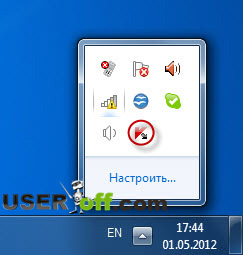
В фоновом режиме могут выполняться обычные программы, для которых установлены соответствующие настройки. В таком случае значок приложения обычно отображается в области уведомлений (системном трее или на английском system tray – часть панели задач между часами и активными задачами). Самым типичным представителем этой группы можно считать антивирус.
Если закрыть главное окно антивируса, нажав на «крестик», то окно исчезнет, но ваш антивирус продолжит защищать компьютер, переместившись в трей. Некоторые программы можно настроить таким образом, чтобы они при нажатии на кнопку «Закрыть» прекращали свою работу полностью, а при нажатии на кнопку «Свернуть» исчезали с панели задач, но показывали свой значок в трее, переходя таки образом в фоновый режим. Подобная настройка обычно носит название «Сворачивать в трей».
Также в фоновом режиме работают программы, являющиеся частью операционной системы. В частности это системные службы, а также другие приложения. Некоторые из них необходимы для работы системы и не могут быть остановлены. Другие нужны лишь для каких-либо специфических функций, которые реально не используются пользователем. Остановка таких компонентов может быть весьма полезна для экономии ресурсов компьютера, однако требует знаний, описание которых, выходит за рамки данной статьи.
Также в фоновом режиме работают вирусы, шпионские программы и другие вредоносные объекты. Что вполне понятно, ведь злоумышленнику надо, чтобы пользователь не знал об их активности и старается спрятать от глаз пользователя.
Чтобы завершать процессы, вам необходимо знать немного о системных программах, которые обычно используются для работы.
В этой статье мы разберемся, что такое фоновые приложения на Андроид, для чего они нужны и как их отключить.
Навигация по записи:
Что такое фоновые приложения на Андроид
Фоновые приложения запускают незаметные для владельца устройства фоновые процессы. вроде бы закрыто, но все равно потребляет системные ресурсы, занимает место в оперативной памяти и сокращает время работы устройства от аккумулятора. Такие процессы запускаются без вашего ведома и работают в фоне — отсюда и их название. В основном для запуска этих процессов есть веские причины — это может быть синхронизация, получение данных о местоположении или другая активность, связанная с назначением приложения.
Но не все фоновые процессы необходимы. К примеру, некоторыми приложениями мы пользуемся крайне редко, а лишние фоновые процессы только напрасно нагружают устройство. В системе Андроид есть встроенные инструменты, при помощи которых вы всегда можете посмотреть, какие приложения запущены в фоне, сколько они потребляют памяти и как влияют на заряд аккумулятора.
Чтобы увидеть, какие фоновые процессы в данный момент запущены, вам нужно:
- Включить в настройках
- Выбрать пункт меню «Статистика процессов»
- Выбрать приложение
В открывшемся окне вы увидите всю информацию по выбранному фоновому приложению.
Также вы можете посмотреть, какие приложения и как сильно влияют на расход заряда аккумулятора вашего устройства. Для этого нужно перейти в настройки батареи и выбрать пункт меню «Использование батареи». Вы получите список, в котором по убыванию расположены приложения, негативно влияющие на уровень заряда батареи.
Какие фоновые приложения на Андроид можно отключить
Два основных типа приложений, фоновые процессы которых вам вряд ли нужны, — это игры, когда вы в них не играете, и музыкальные проигрыватели, когда вы не слушаете музыку. Посмотрите и на другие фоновые процессы. Если это приложение вам в данный момент не нужно, то процесс можно смело закрывать.
Необходимые для работы устройства приложения сами не дадут вам закрыть их фоновые процессы, так устроена Андроид. Но не стоит закрывать системные фоновые приложения и те, которыми вы постоянно пользуетесь. Если, к примеру, закрыть процессы социальных сетей и мессенджеров, то перестанут приходить уведомления о новых сообщениях. Большинство приложений и услуг, название которых начинается с «Google», закрывать тоже не стоит. Вот самые важные Google-процессы.
Смартфон на платформе Android способен заменить многие устройства.
Телефон — это очевидно.
Но также ещё и фотоаппарат, игровую консоль, навигатор, электронную книгу и многое другое!
Конечно же, при наличии такого большого количества плюсов не может не найтись и определённых минусов.
Наверное, два основных — это время работы смартфона без подзарядки и немалые телефонные счета. Оба этих недостатка, к сожалению, присущи не какой-либо марке смартфонов, но данной категории товаров вообще. Причём неважно, то ли это смартфон на базе Android, то ли смартфон на базе iOS. Ниже мы поделимся своим опытом того, как минимизировать эти минусы.
Боремся с большими телефонными счетами
Если вы активный пользователь Интернета, то наиболее простой способ — подписка на специальный тариф у вашего оператора сотовой связи. Однако это не решает проблему разрядки аккумуляторной батареи.
Другой вариант — отключение возможности передачи и получения информации на вашем смартфоне в так называемом фоновом режиме. Фоновой режим означает, что даже если вы не пользуетесь интернет-браузером или не запускаете какие-либо программы, ваш смартфон, тем не менее передаёт и получает пакеты информации.
Можно пытаться каждую установленную программу настраивать таким образом, чтобы без вашего разрешения она не обращалась к Интернету, но наиболее надёжный способ — блокирование доступа к Интернету за счёт выключения функции «обмен данными в фоновом режиме» в меню «настройки».
Кроме того, имеет смысл дополнительно установить себе какую-либо специальную программу, блокирующую доступ в Интернет, например, Apndroid
Конечно, это доставляет определённые неудобства: нужно выработать в себе привычку отключать Интернет после работы в нём, однако это несложно делать, если на главный рабочий стол вынести ярлыки «Настройки» и «Apndroid». Зато, помимо прочего, это вариант позволяет вам экономить энергию вашего аккумулятора.
Боремся с разрядкой аккумулятора
Удобно, если вы имеете не одно, а несколько зарядных устройств: дома, в сумке, в офисе, в машине. И тоже стоит взять за привычку периодически подключать смартфон для подзарядки. Если вы работаете с компьютером, подключать и заряжать устройство можно через USB-кабель.
Не имеет смысла постоянно держать включённым Wi-Fi (понятно, только если вы не подключены и не работаете в Интернет), GPS, Bluetooth.
Если смартфон используется как навигатор в машине, пусть он будет постоянно подключен к питанию через прикуриватель (обычные навигаторы точно так же невозможно долго держать без подзарядки).
Источник: appcube.ru
Что такое фоновый режим в телефоне?
Многие из пользователей смартфонов на базе Android могли слышать про фоновый режим, но вот что это такое, некоторые просто не знают. Фоновый режим — это, грубо говоря, такой режим, при котором отдельные приложения или процессы работают без участия пользователя. Хотите пример? Далеко ходить не надо — можно взять любой популярный мессенджер.
Смотрите, когда вы не общаетесь с друзьями по мессенджеру, он находится в фоновом режиме, и как только приходит сообщение, вы получаете уведомление об этом. Если бы мессенджер не работал в фоновом режиме, а был полностью отключен, уведомление вы бы попросту не смогли получить. В общем, фоновый режим — штука крайне полезная.
Однако надо заметить, что далеко не все приложения, которые работают в фоновом режиме, полезны для пользователя. Это могут быть, к примеру, какие-то сервисы, которые встроены в прошивку, и удалить их обычным способом попросту нельзя — нет такой возможности. А между тем, частью этих сервисов или всеми сразу пользователь может не пользоваться в принципе, однако они зачастую работают в фоновом режиме и загружаются вместе с операционной системой, расходуя ресурсы «железа». Зато такие приложения можно остановить.
В качестве примера воспользуемся смартфоном Huawei и остановим приложение WhatsApp — только в качестве примера: мессенджер лучше не отключать, иначе перестанете получать уведомления до его включения.
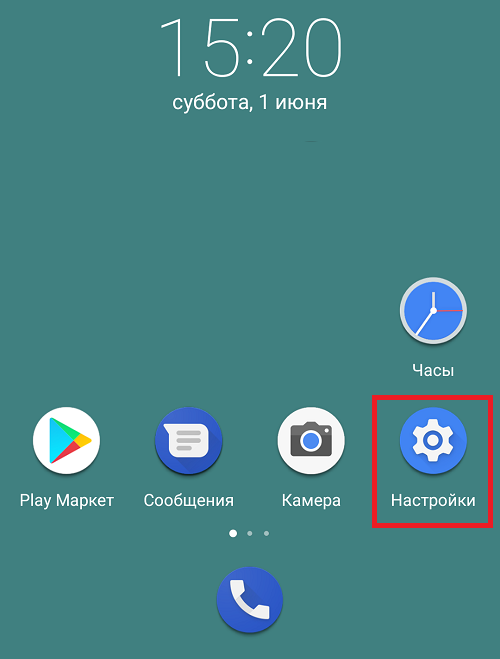
Зайдите в раздел с приложениями.
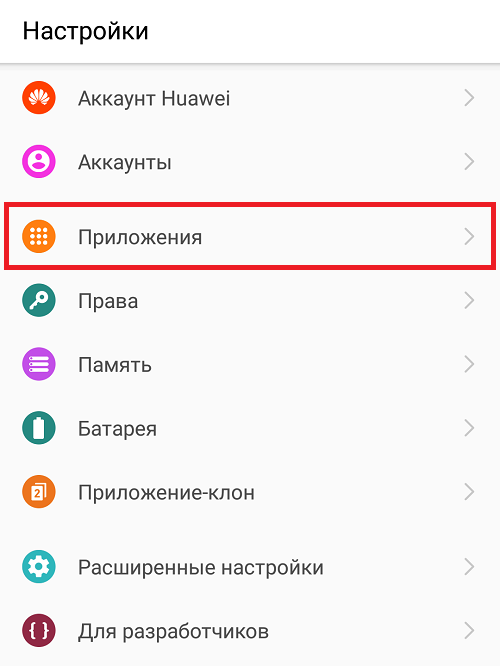
Найдите и откройте страницу нужного приложения.
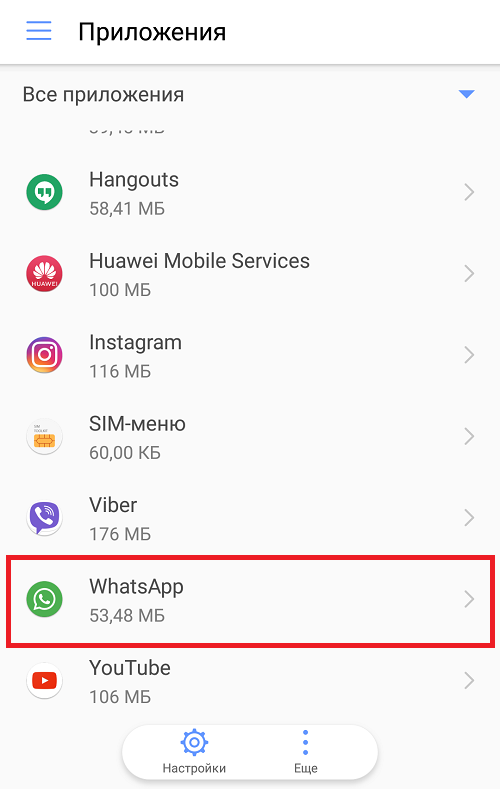
Нажмите на кнопку «Остановить».
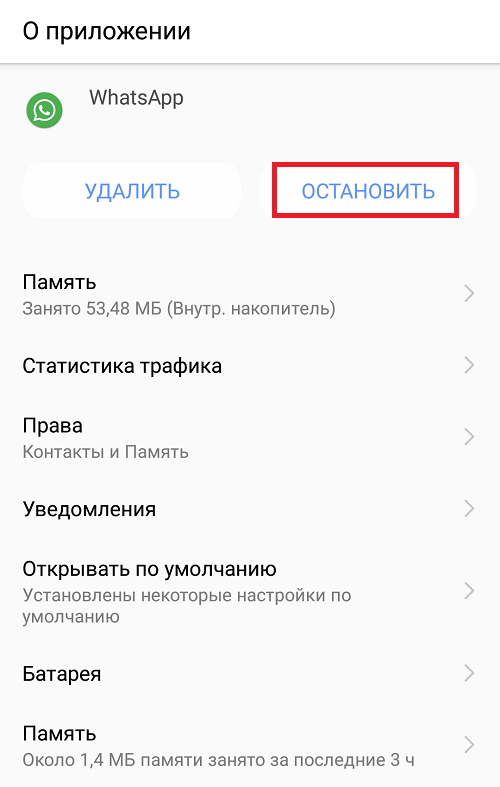
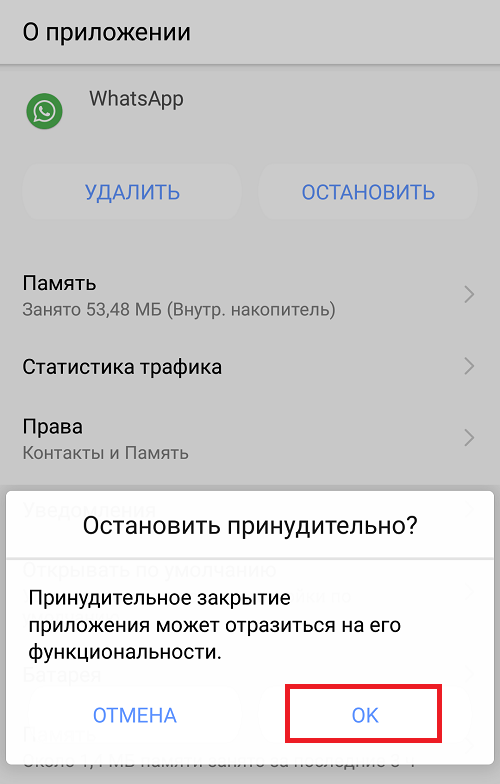
Приложение будет остановлено до того момента, пока вы его не запустите (для этого достаточно нажать на иконку приложения).
- Оставить комментарий к статье.
- Подписаться на наш канал на YouTube.
- Подписаться на наш канал в Телеграме.
- Подписаться на нашу группу ВКонтакте.
- Подписаться на наш канал в Дзене.
Другие интересные статьи:
- Как включить фоновый режим обмена данными на смартфоне Android?
- Что такое автономный режим в телефоне?
- Что такое безопасный режим на Андроид?
- Что такое тональный режим телефона?
- Как отключить безопасный режим на телефоне Самсунг?
- Что такое Push-уведомления на Android или iPhone?
- Как включить и отключить режим полета на телефоне Android?
Источник: androidnik.ru